Javítsa ki a 0xc1800103 0x90002 hibakódot – TechCult
Vegyes Cikkek / / April 06, 2023
A Media Creation Tool a Microsoft által kifejlesztett egyik legfontosabb eszköz. Ez az eszköz segít telepíteni a Windows 10-et DVD-re vagy USB-meghajtóra, így biztonsági másolatot készíthet róla későbbi újratelepítéshez. Ez az eszköz hihetetlenül hasznos lehet, ha valami történik a Windows rendszerrel. A Media Creation Tool segédprogram segítségével bármikor telepítheti a Windows 10 rendszert. Minden előnye ellenére a Media Creation eszköznek is vannak hibái és hibák, az egyik ilyen hiba a 0xc1800103 0x90002 hibakód. Ez a hiba akkor fordul elő, amikor megpróbál frissíteni a Windows 10 rendszerre, és hirtelen 0xc1800103 0x90002 hibaüzenet jelenhet meg. Van néhány hatékony módszer a Media Creation Tool 0xc1800103 0x90002 hibájának kijavítására, amelyeket ebben az útmutatóban tárgyaltunk.

Tartalomjegyzék
- A Media Creation Tool 0xc1800103 0x90002 hibakód kijavítása
- 1. módszer: Rendszerfájlok javítása
- 2. módszer: Állítsa be a dátumot és az időt
- 3. módszer: A nyelvi beállítások módosítása
- 4. módszer: Futtassa a Windows Update hibaelhárítót
- 5. módszer: A SoftwareDistribution mappa törlése
- 6. módszer: Ürítse ki a Microsoft Temp könyvtárat
A Media Creation Tool 0xc1800103 0x90002 hibakód kijavítása
Ennek a hibának több oka is lehet a telepítés során Windows 10. Az alábbiakban felsorolunk néhány gyakori okot.
- A hibát a számítógépen lévő sérült rendszerfájlok válthatják ki.
- A Media Creation Tool hibáját gyakran a PC-beállítások helytelen dátum- és időbeállítása okozhatja.
- A számítógép-beállítások helytelen nyelvi beállításai is okozhatják ezt a hibát a Windows Media Creation Tool általi telepítése során.
- A legtöbb esetben a SoftwareDistribution mappában található kéretlen fájlok vagy sérült fájlok okozzák a Media Creation Tool hibát.
- Egy tetszőleges adat vagy ideiglenes mappa okozhatja ezt a hibát a Windows 10 telepítése során.
A következő szakaszok bemutatják, hogyan lehet kijavítani a 0xc1800103 0x90002 hibakódot a Windows 10 Media Creation Tool segítségével történő telepítése során.
1. módszer: Rendszerfájlok javítása
Leggyakrabban a sérült rendszerfájlok okozzák a legtöbb hibát a számítógépen, beleértve a Media Creation Tool hibáit is. Megpróbálhatja kijavítani a rendszerfájlokat a beépített hibaelhárítási módszerekkel. Nézze meg a A rendszerfájlok javítása Windows 10 rendszeren útmutató a rendszerfájlok biztonságos javításához. Általánosságban elmondható, hogy a rendszerfájlok javítása megoldja a problémát, és többé nem fog megjelenni a 0xc1800103 0x90002 hibaüzenet, miközben megpróbálja telepíteni a Windows 10 rendszert a számítógépére.
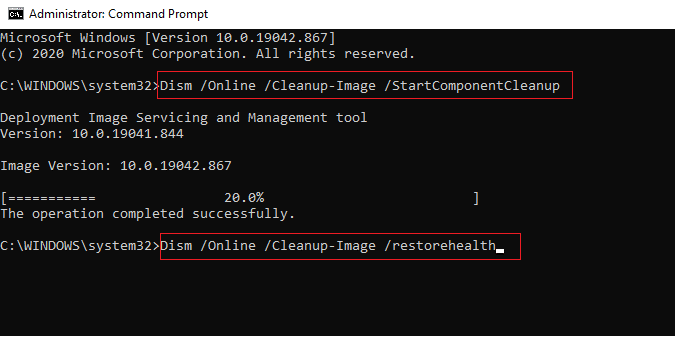
Ha az adathordozó-létrehozó eszköz 0xc1800103 0x90002 hibája továbbra sem szűnik meg, folytassa a következő módszerrel.
2. módszer: Állítsa be a dátumot és az időt
Ha a dátum és az idő rosszul vannak konfigurálva a számítógép beállításaiban, ez telepítési hibákat okozhat, beleértve a 0xc1800103 0x90002 hibakódot a Windows 10 rendszerre történő telepítésekor. Ez a probléma könnyen elkerülhető a dátum- és időbeállítások módosításával. Olvassa el útmutatónkat 4 módszer a dátum és az idő módosítására a Windows 10 rendszerben.

A legtöbb esetben a dátum- és időbeállítások konfigurálása a számítógépen javíthatja a Media Creation Tool hibáját. Ha továbbra is ugyanazt a hibaüzenetet kapja, lépjen tovább a következő módszerre.
Olvassa el még:A Windows Media Creation Tool nem működő eszközének javítása
3. módszer: A nyelvi beállítások módosítása
A helytelen dátum- és időbeállításokhoz hasonlóan előfordulhat, hogy a hibás nyelvi beállítások miatt megkapja a Media Creation Tool alkalmazást. Megpróbálhatja kijavítani a hibát a számítógép nyelvi beállításainak módosításával.
1. megnyomni a Windows + I billentyűk együtt nyitni Beállítások.
2. Navigáljon, és kattintson a gombra Idő és nyelv.

3. A bal oldali menüben kattintson a gombra Vidék.

4. Tól Ország vagy régió válassza ki a megfelelő régiót.

5. Most a bal oldali menüben kattintson a gombra Nyelv.
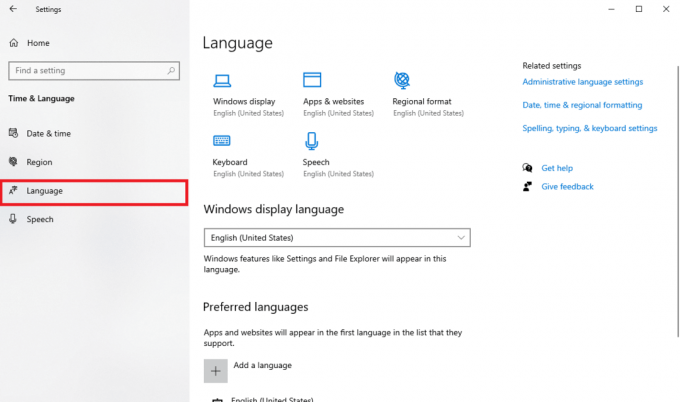
6. Ban ben Windows megjelenítési nyelv válassza ki a kívánt nyelvet.

4. módszer: Futtassa a Windows Update hibaelhárítót
Ha 0xc1800103 0x90002 hibaüzenetet kap a Windows 10 telepítésekor, ennek oka lehet a Windows frissítési problémája. Megpróbálhatja kijavítani ezt a Windows frissítési hibaelhárítójával. Olvassa el útmutatónkat A Windows Update hibaelhárító futtatása a Media Creation Tool 0xc1800103 0x90002 hibájának hatékony kijavításához.

Olvassa el még:A 80072ee2 számú Windows frissítési hiba kijavítása
5. módszer: A SoftwareDistribution mappa törlése
A letöltött rendszerleíró adatbázis SoftwareDistribution mappájában található kéretlen és sérült fájlok a 0xc1800103 0x90002 hibakóddal kapcsolatos problémák egyik fő oka. Ez a probléma a SoftwareDistribution mappa törlésével oldható meg.
1. nyomja meg Windows + R billentyűk együtt kinyitni a Fuss párbeszédablak.
2. Tessék, gépelj %SystemRoot%\SoftwareDistribution\Download és megütötte a Enter gomb.
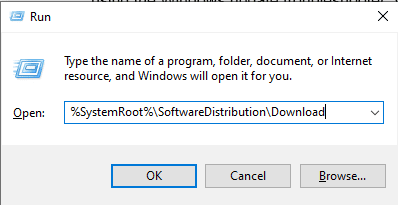
3. Miután a könyvtárba került, válassza ki az összes fájlt a gomb megnyomásával Ctrl + A billentyűk egyidejűleg.
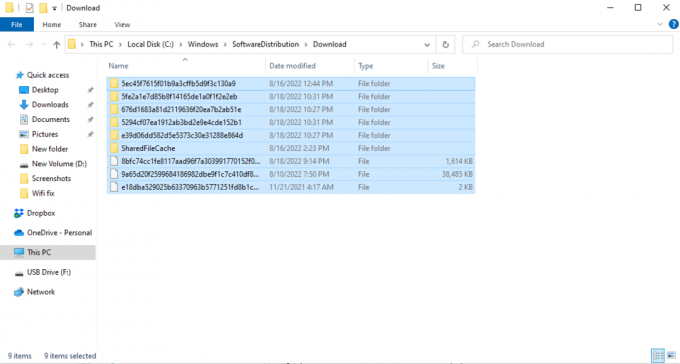
4. Kattintson a jobb gombbal a kiválasztott fájlokra, majd kattintson a gombra Töröl lehetőség az összes fájl eltávolítására.

Ez a hiba hatékony javítása; ha azonban a probléma továbbra is fennáll, folytassa a következő módszerrel.
Olvassa el még:Javítsa ki a 0x800704c7 számú Windows Update hibát
6. módszer: Ürítse ki a Microsoft Temp könyvtárat
Néha az ideiglenes mappák tetszőleges adatai 0xc1800103 0x90002 hibakódot okozhatnak. Ezt a problémát a Microsoft ideiglenes könyvtárának ürítésével javíthatja ki.
1 Indítsa el a Fuss párbeszédablak.
2. típus C:\$Windows.~BT és nyomja meg a Enter gomb.
Jegyzet: Itt, a C:\$Windows.~BT parancsot használjuk, feltételezve, hogy az operációs rendszer telepítve van a C meghajtóra, ha az operációs rendszer egy másik meghajtóra van telepítve, végezze el a megfelelő módosításokat.
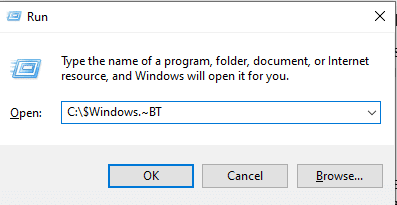
3. A telefonkönyvben nyomja meg a gombot Ctrl + A billentyűk egyidejűleg az összes fájl kiválasztásához és töröl őket.

Gyakran Ismételt Kérdések (GYIK)
Q1. Hogyan javíthatom ki a Media Creation Tool hibáit?
Ans. Médiakészítő eszköz A hibák gyakoriak, többnyire a Windows 10 telepítésekor jelentkeznek. Általában a hibákat a rendszerfájlok javításával lehet kijavítani.
Q2. Futtathatom a Media Creation Tool eszközt Windows 10 rendszeren?
Ans. Igen, a Media Creation Tool jól működik a Windows 10 rendszerben, ezzel az eszközzel biztonsági másolatot készíthet az ablakról későbbi használatra.
Q3. Hogyan javíthatom meg a Media Creation Tool eszközt?
Ans. Különféle módszerekkel javíthatja a Media Creation Toolt, például futtathatja a Windows hibaelhárító és a számítógép beállításainak módosítása.
Ajánlott:
- Javítsa ki az illesztőprogram IRQL nem kisebb vagy egyenlő Rtwlane rendszerhibáját
- A WHEA BELSŐ HIBA javítása a Windows 10 rendszerben
- Javítsa ki a 0x800f0831 Windows 10 frissítési hibát
- Javítsa ki a 0x80d0000a hibakódot a Windows 10 rendszerben
Reméljük, hogy ez az útmutató hasznos volt az Ön számára, és sikerült kijavítania hibakód 0xc1800103 0x90002 probléma a Médiakészítő eszközzel. Ossza meg velünk, melyik módszer vált be a legjobban az Ön számára. Ha bármilyen javaslata vagy kérdése van, kérjük, ossza meg velünk az alábbi megjegyzés részben.
Elon a TechCult technológiai írója. Körülbelül 6 éve ír útmutatókat, és számos témával foglalkozott. Szereti a Windowshoz, Androidhoz kapcsolódó témákat és a legújabb trükköket és tippeket feldolgozni.



